Giới thiệu
Ở bài viết này mình sẽ hướng dẫn các bạn cách chuyển dữ liệu website WordPress thủ công từ máy chủ cPanel này sang máy chủ cPanel vô cùng đơn giản. Chi tiết các bước thao tác mời các bạn xem phần hướng dẫn thực hiện dưới.
Backup dữ liệu ở máy chủ cũ
Lưu ý: Việc chuyển dữ liệu theo cách dưới đây, bạn cần đảm bảo rằng máy chủ phải còn đủ dung lượng để chứa File Backup, vì dung lượng FIle Backup sẽ được tính vào dung lượng của máy chủ.
Thì đối với dữ liệu của một website sẽ gồm 2 phần quan trọng đó là Source Code & Database. Và bây giờ mình sẽ hướng dẫn các bạn Backup từng phần một.
Bước 1: Backup Source Code
Để Backup Source chúng ta sẽ tiến hành nén tất cả dữ liệu tại đường dẫn Document root của website, và trước khi nén các bạn cần kiểm tra xem trên cPanel của mình đã bật hiển thị các File ẩn chưa (.htaccess, vv..), việc này giúp ta đảm bảo rằng sẽ backup được đầy đủ dữ liệu nhất. Cách bật FIle ẩn thì bạn có thể xem hướng dẫn ảnh bên dưới để bật nhé.
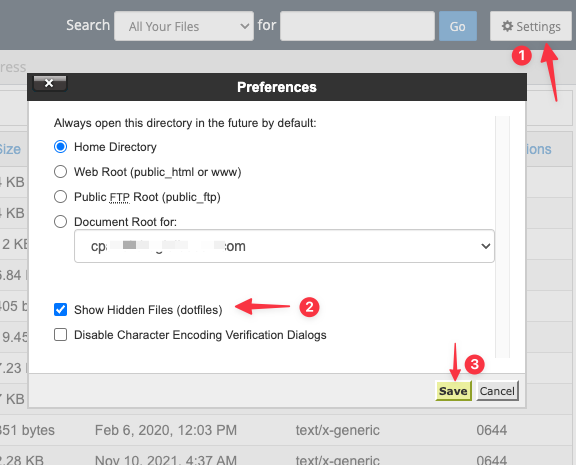
Bây giờ bạn quay trở lại đường dẫn Document root của website và thực hiện nén source như sau.
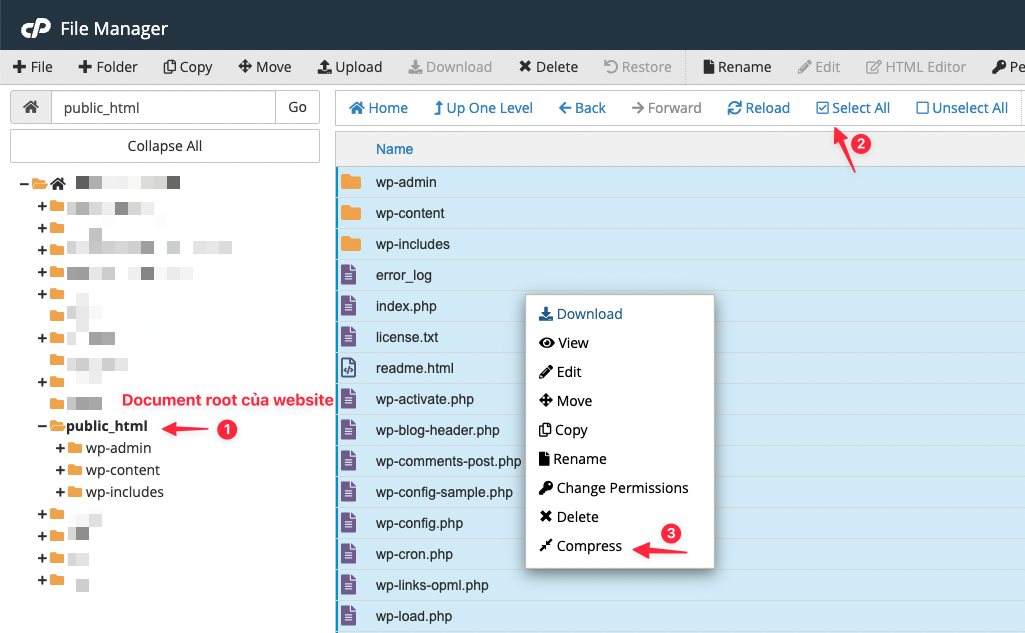
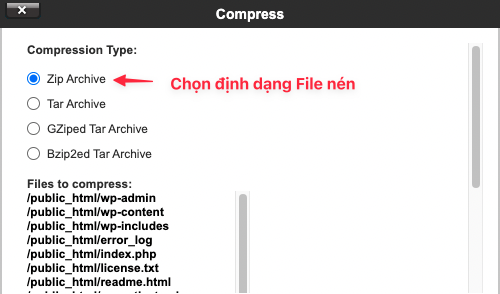
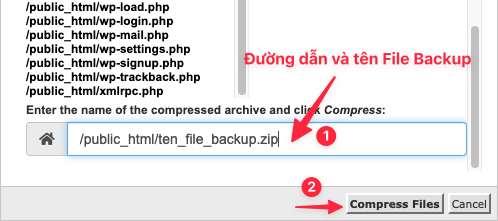
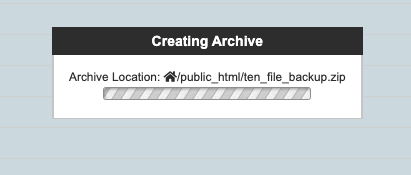
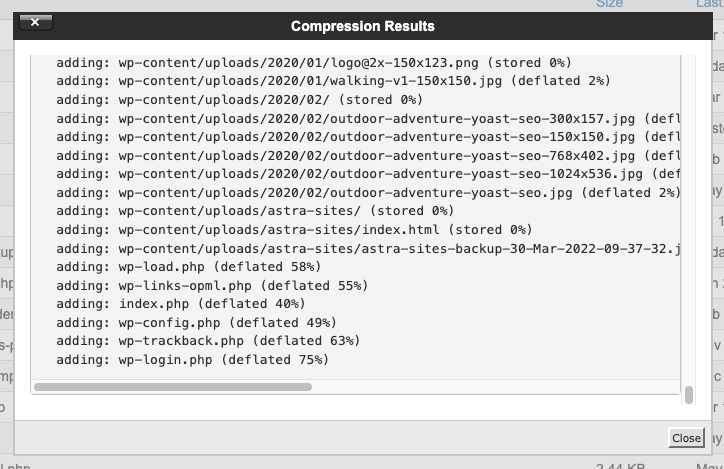
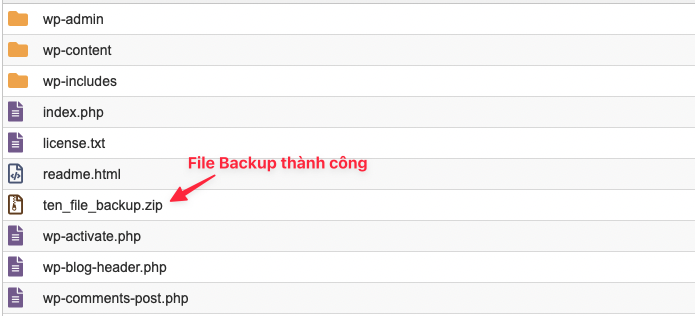
Bước 2: Backup Database
Để Backup Database của website, bạn chỉ cần mở file wp-config.php và xem thông tin kết nối Database ở phần DB_NAME.
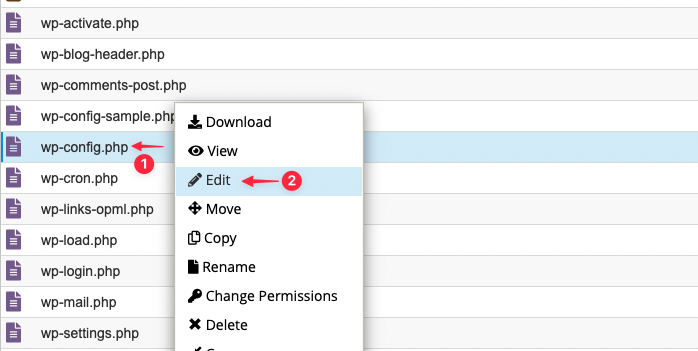
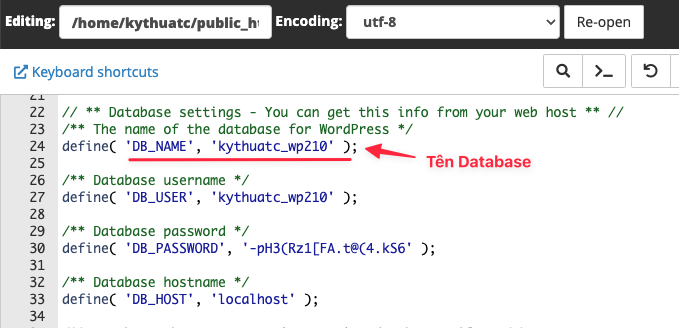
Sau khi xác định được Database cần Backup, bạn có thể Backup Database theo hướng dẫn Tại đây (Bạn xem phần 2/ Export)
Và dưới đây là 2 File gồm Source code + Database mà mình đã backup.
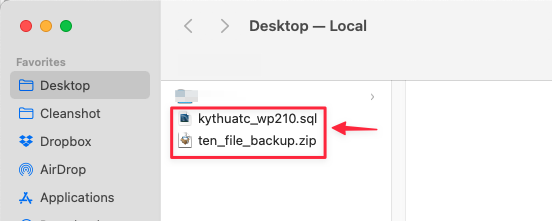
Chuyển dữ liệu sang máy chủ mới
Bước 1: Upload Source Code
Tại máy chủ mới, các bạn truy cập vào đúng Document root của website, và upload file Source đã nén lên.

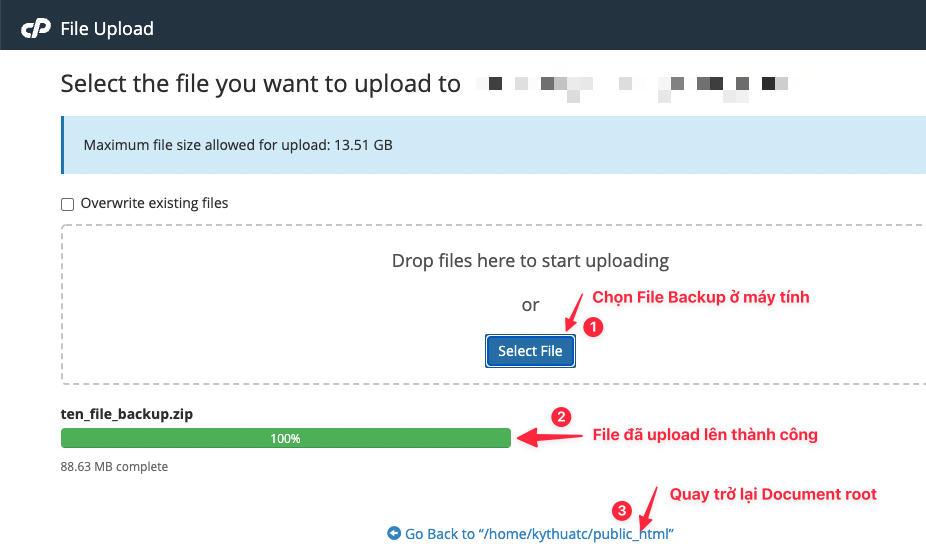
Lưu ý: Nếu dung lượng File nén của bạn vài trăm MB hoặc vài GB, bạn nên cân nhắc sử dụng FTP để Upload lên nhé. Vì File Manager đôi lúc bạn sẽ bị lỗi mất kế nối khi đang Upload giữa chừng.
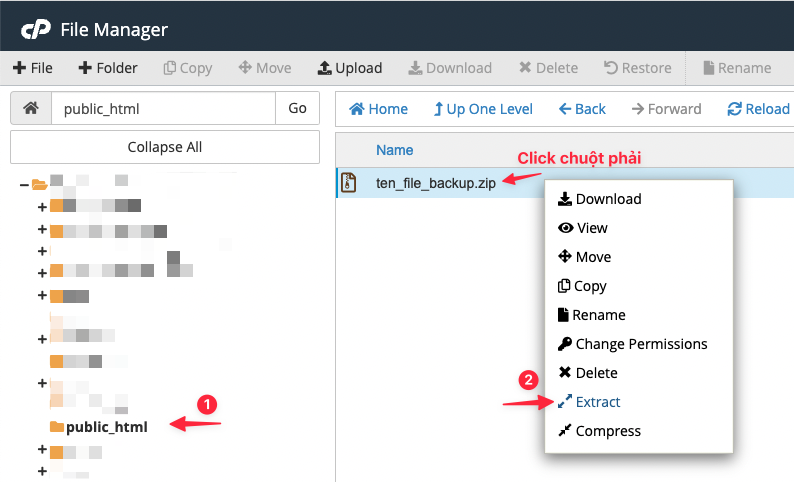
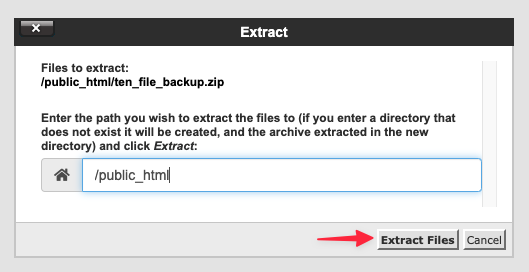
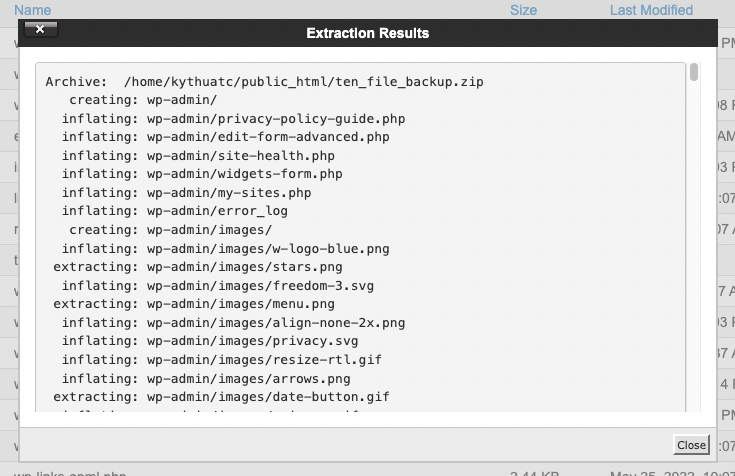
Bước 2: Upload Database
Để upload Database lên máy chủ mới, thì các bạn xem lần lượt các hướng dẫn bên dưới
- Hướng dẫn tạo Database trên cPanel
- Hướng dẫn Import & Export Database qua phpMyadmin (Bạn xem phần 1/ Import)
Bước 3: Kết nối Database với Source
Sau khi đã thực hiện Upload Source code + Database lên máy chủ mới hoàn tất. Bạn thực hiện kết nối chúng với nhau như sau bằng cách mở File wp-config.php
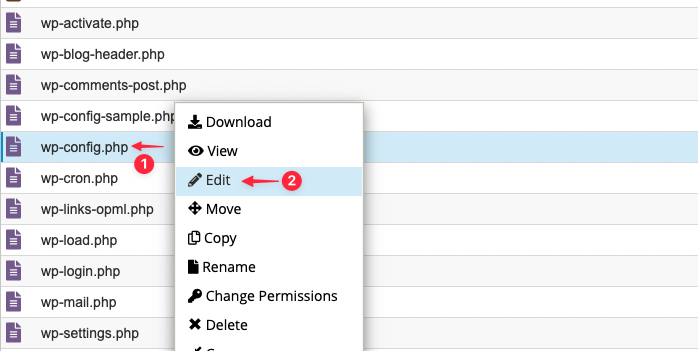
Tiếp đó bạn thực hiện thay đổi thông tin Database cũ bằng thông tin mới đã tạo ở Bước 2.

Bước 4: Cài đặt SSL cho website
Lưu ý: Domain phải được trỏ đến IP máy chủ thành công. Bạn có thể check DNS Tại đây
Sau khi hoàn tất bước chuyển dữ liệu, bạn hãy cài đặt thêm SSL cho website mới của mình. Bạn có thể sử dụng lại chứng chỉ cũ hoặc cài mới chứng chỉ theo hướng dưới đây
Ở trên là chi tiết các bước Backup và chuyển dữ liệu website WordPress trên cPanel. Chúc các bạn thực hiện thành công.!


